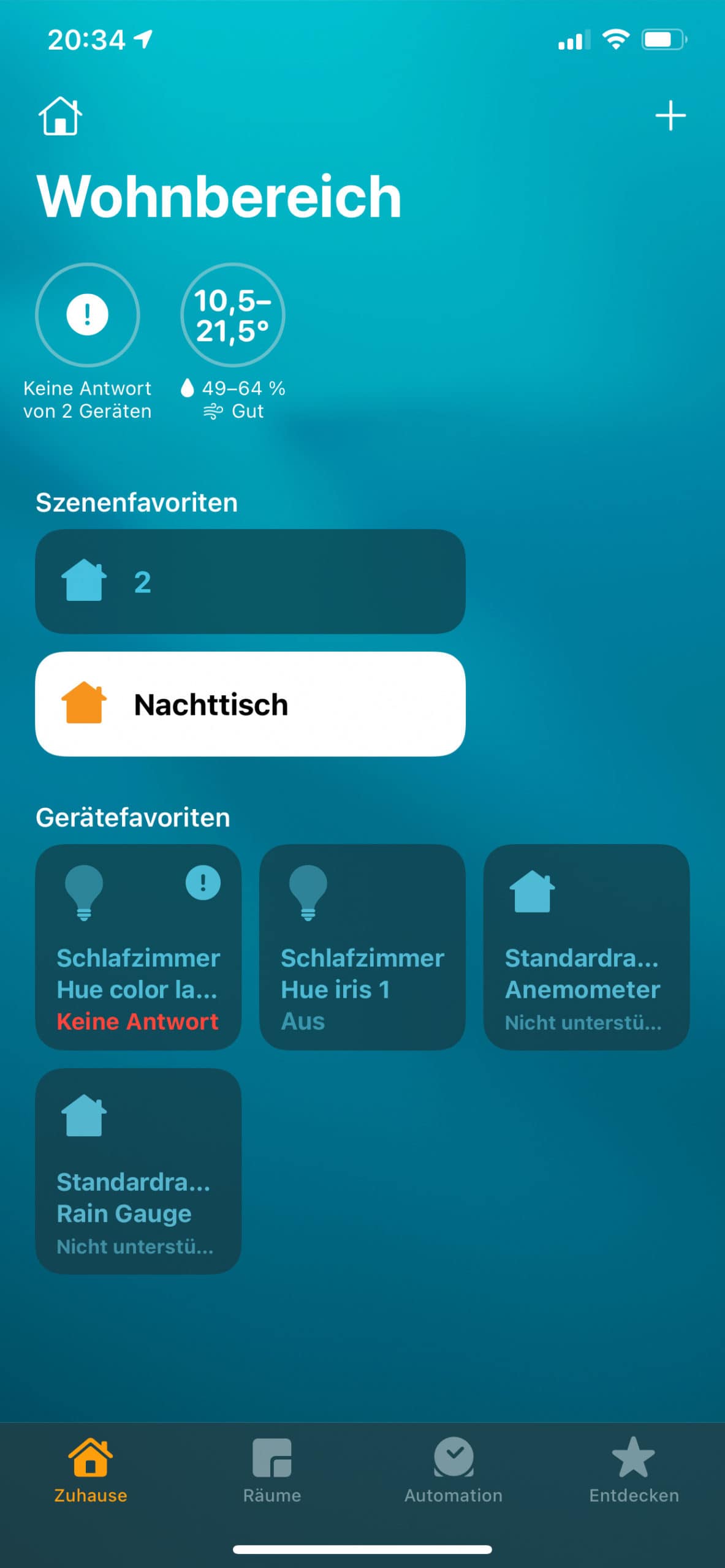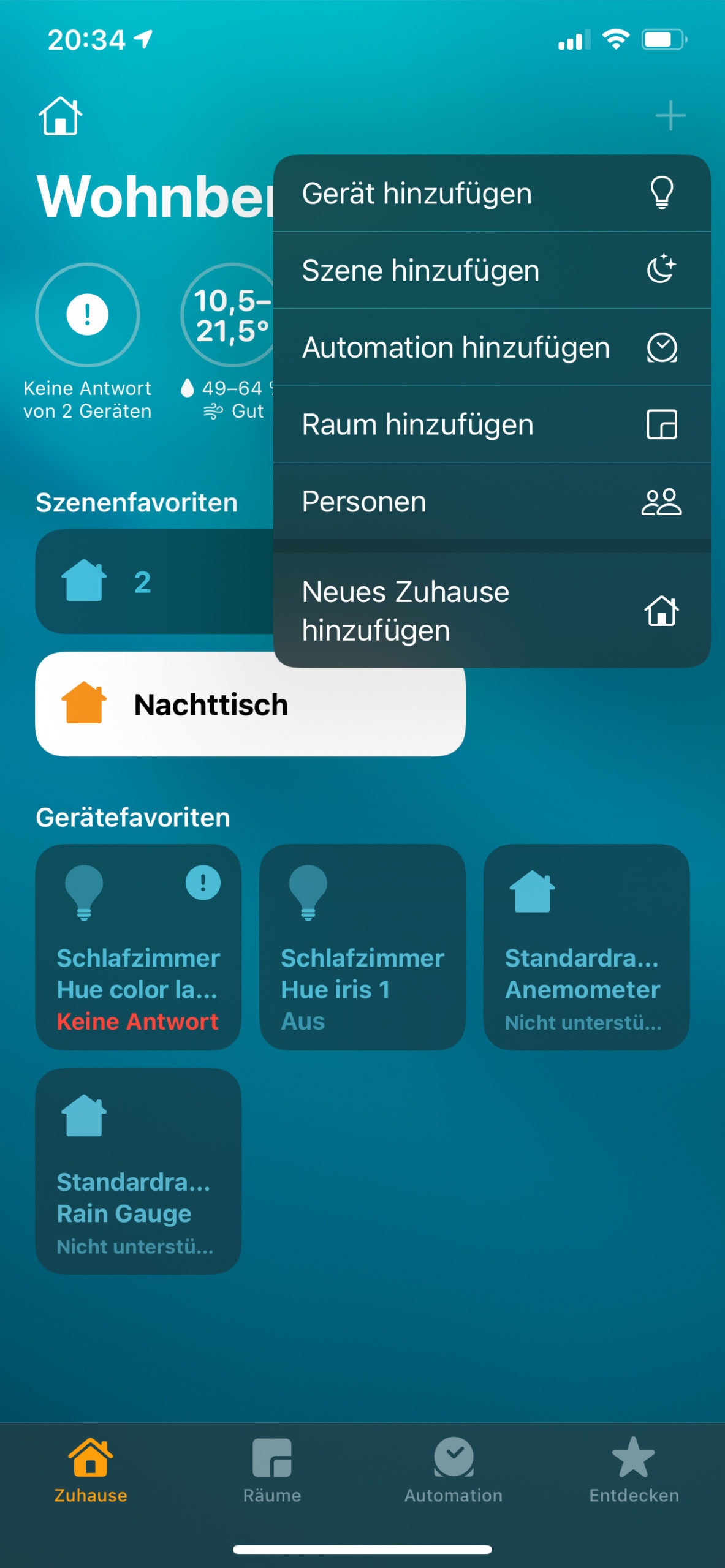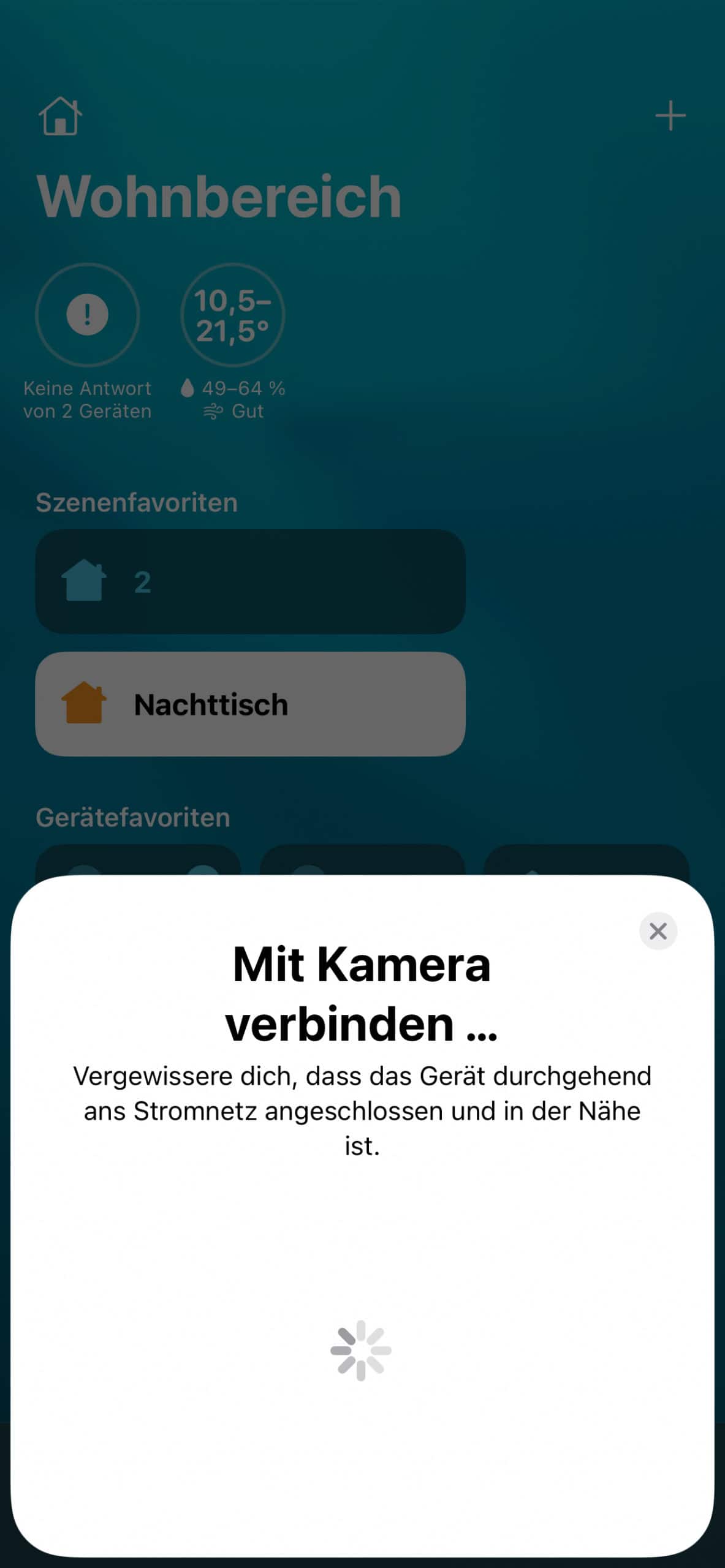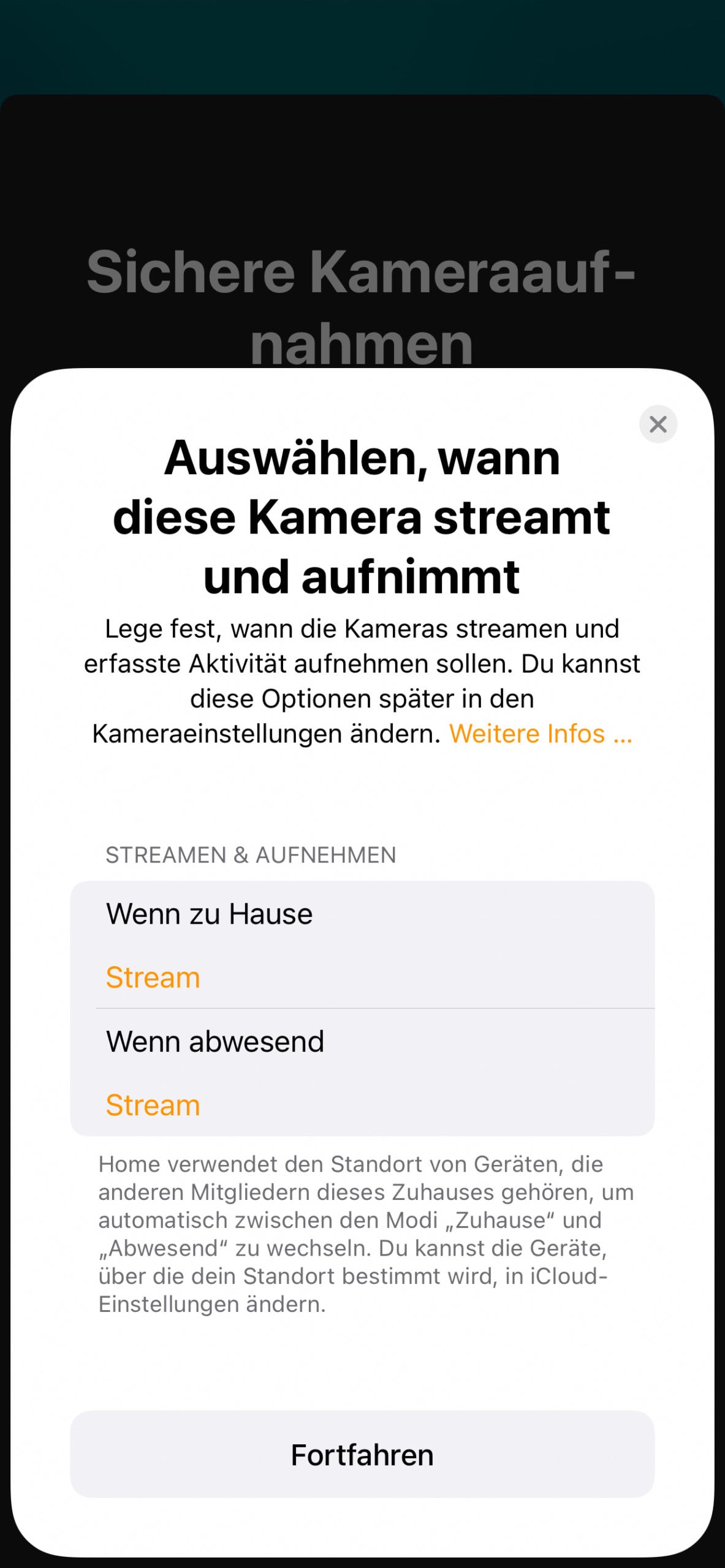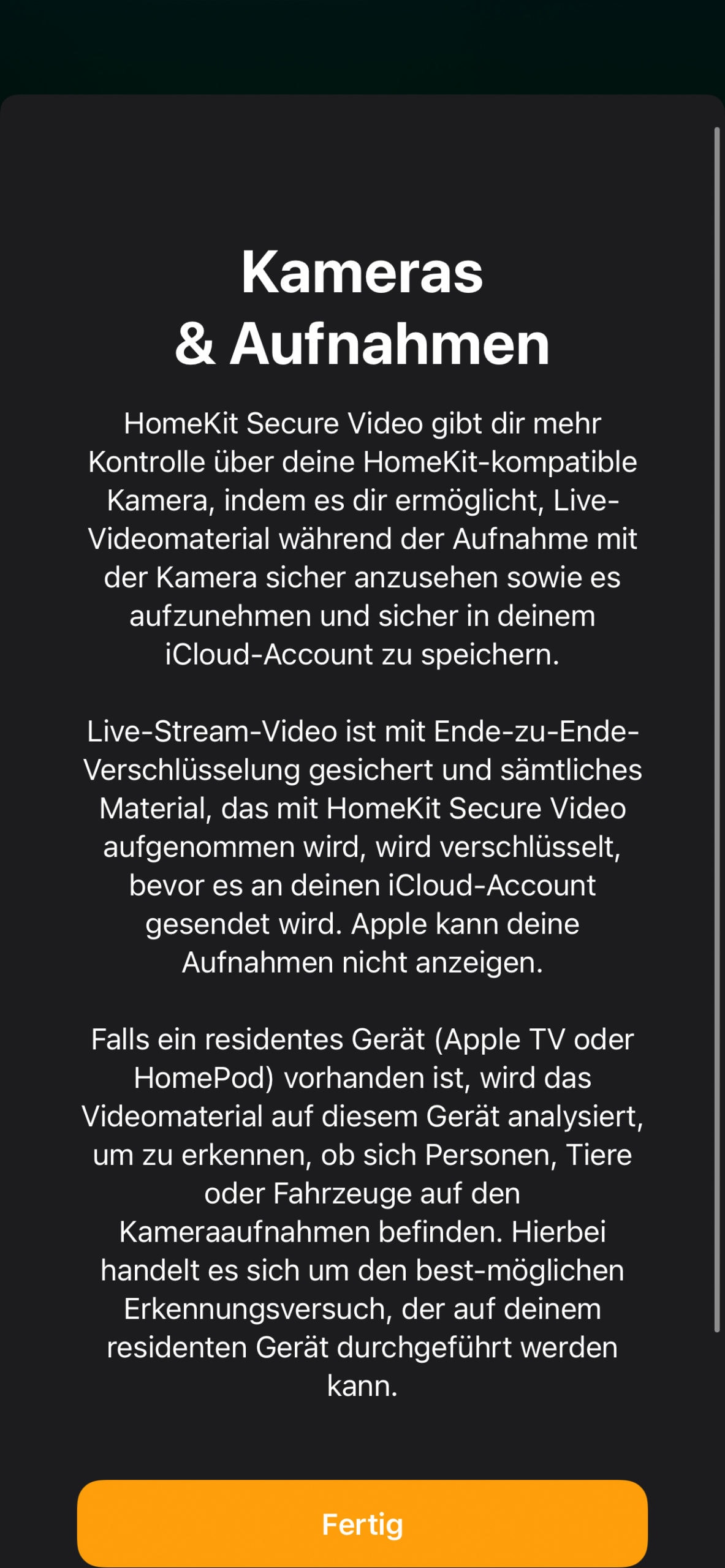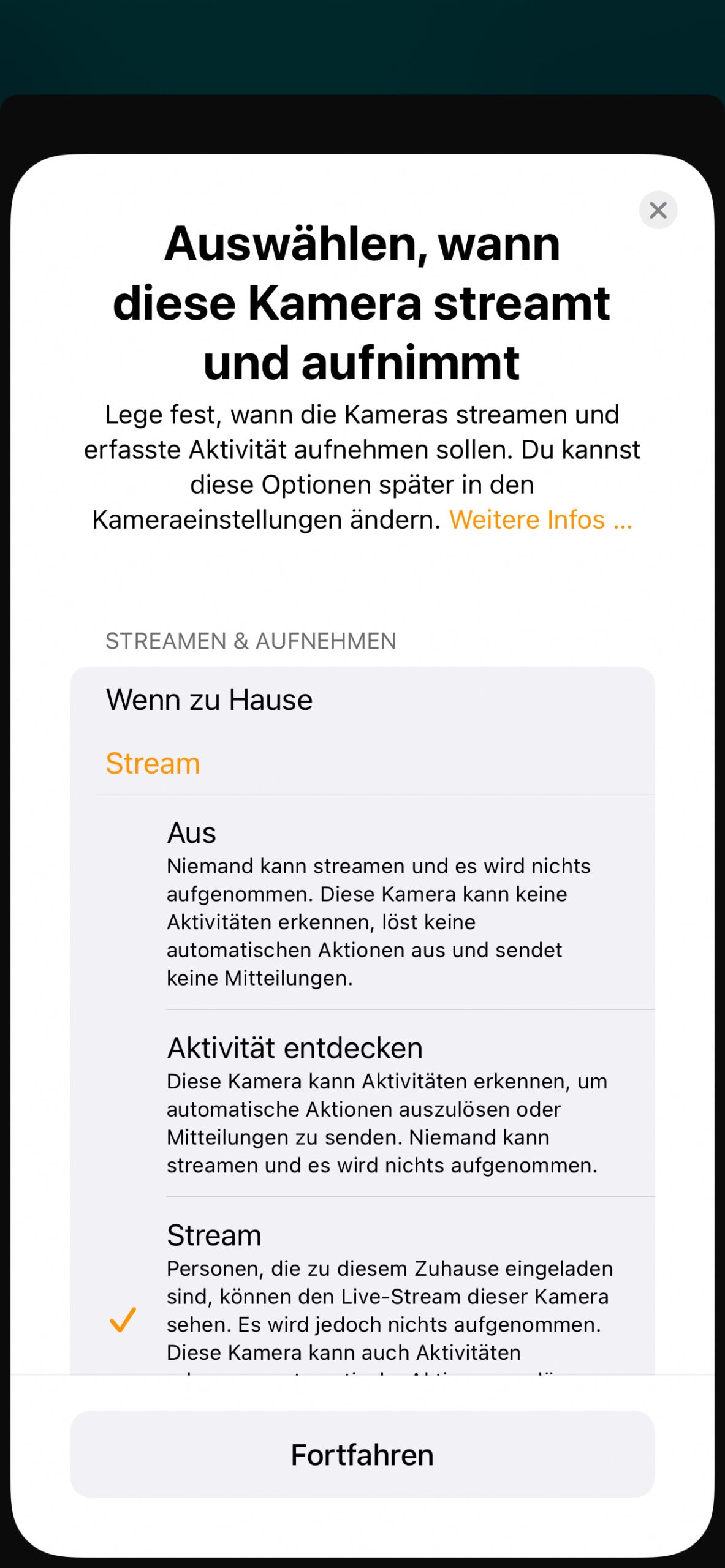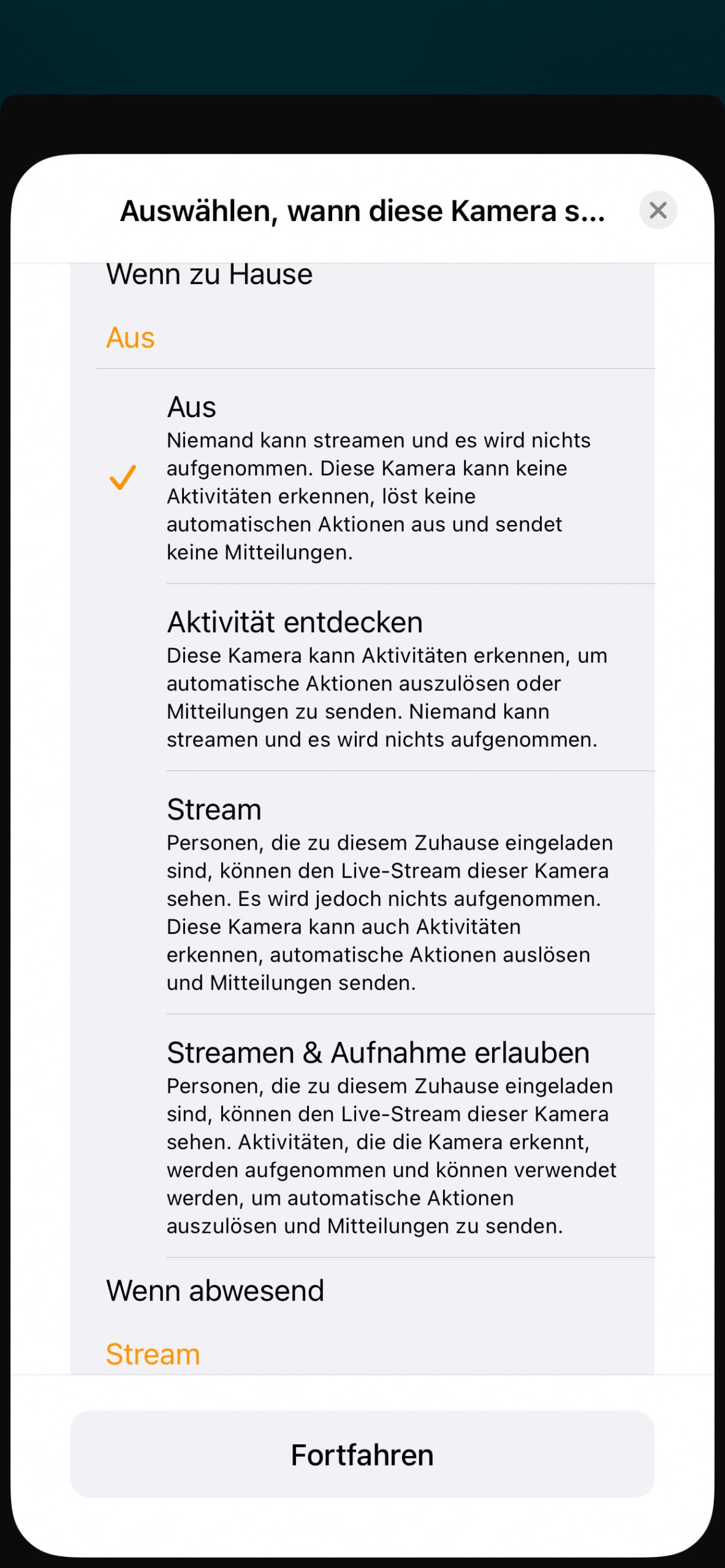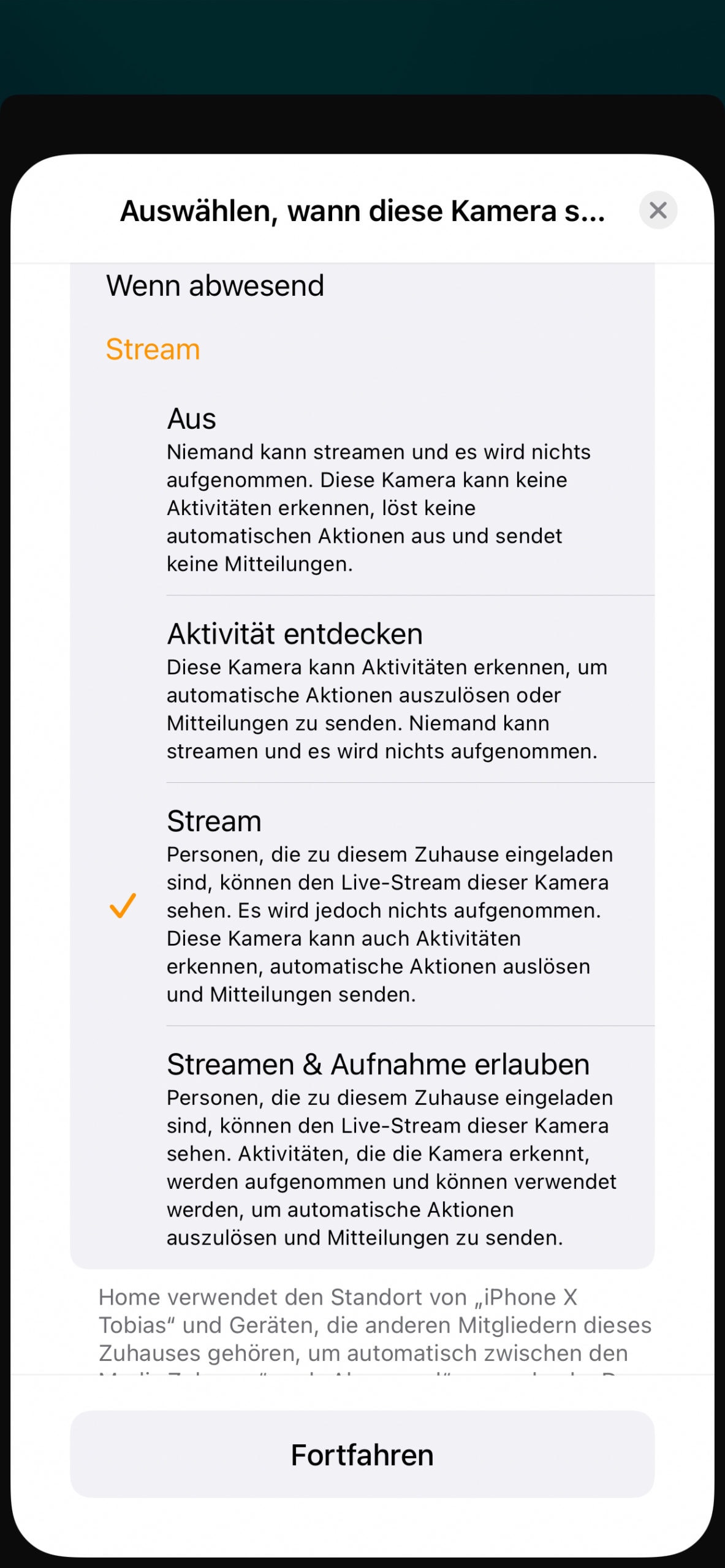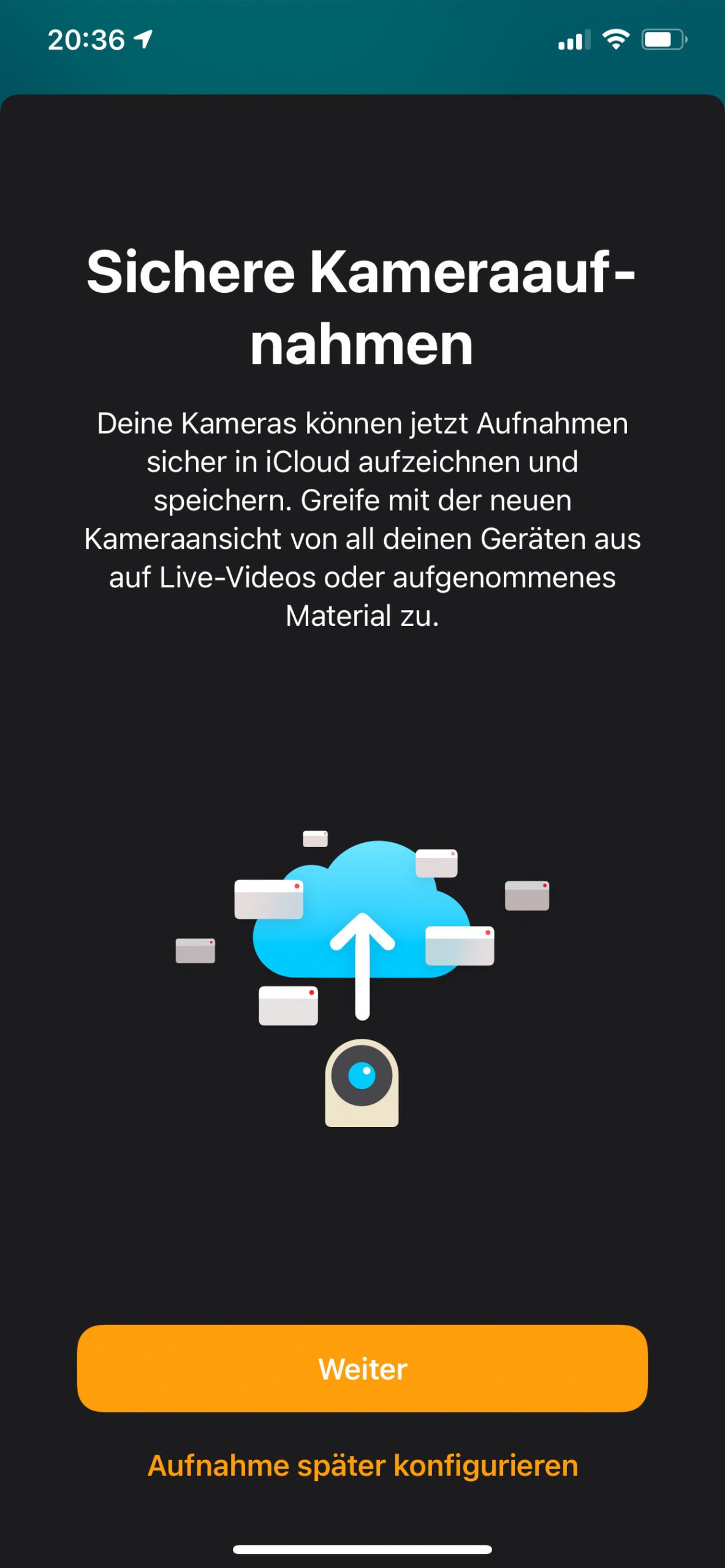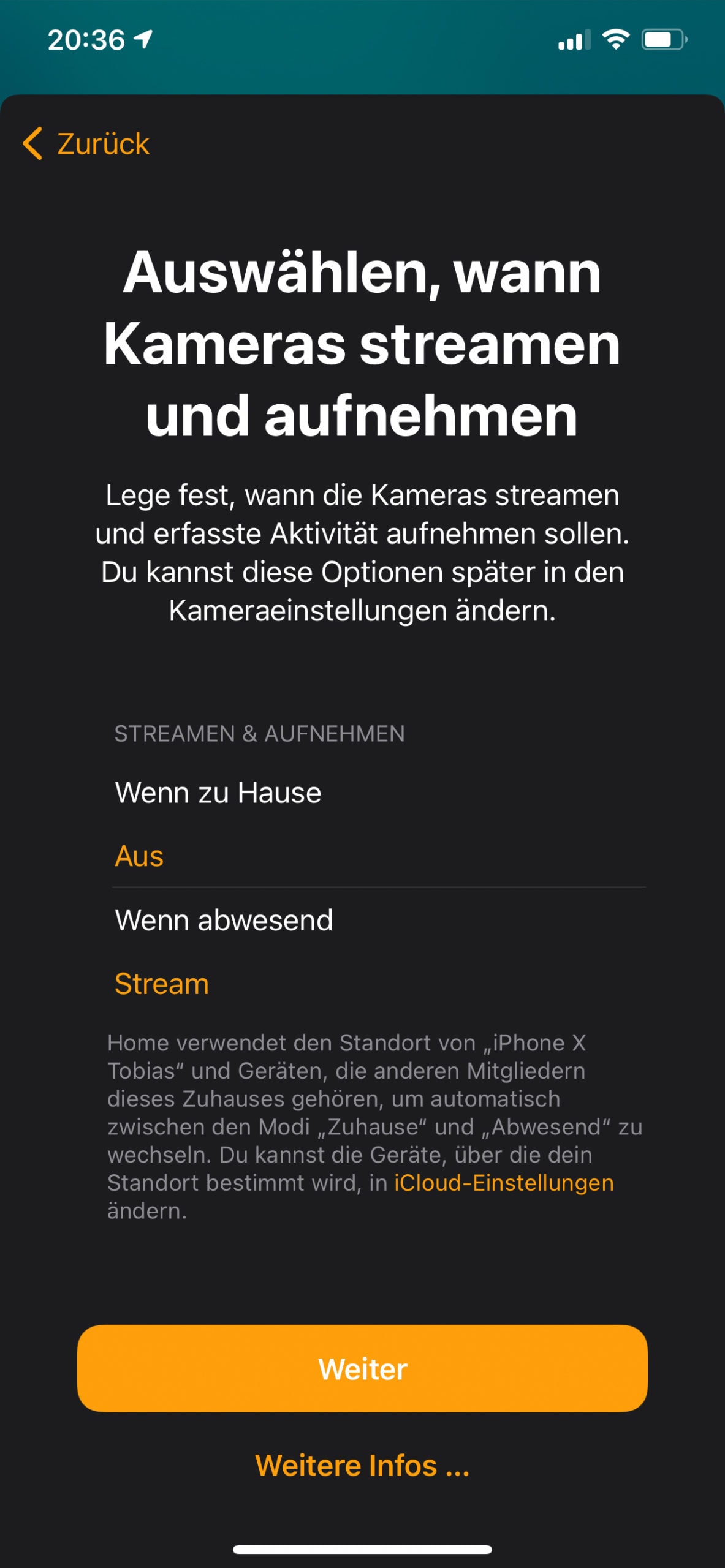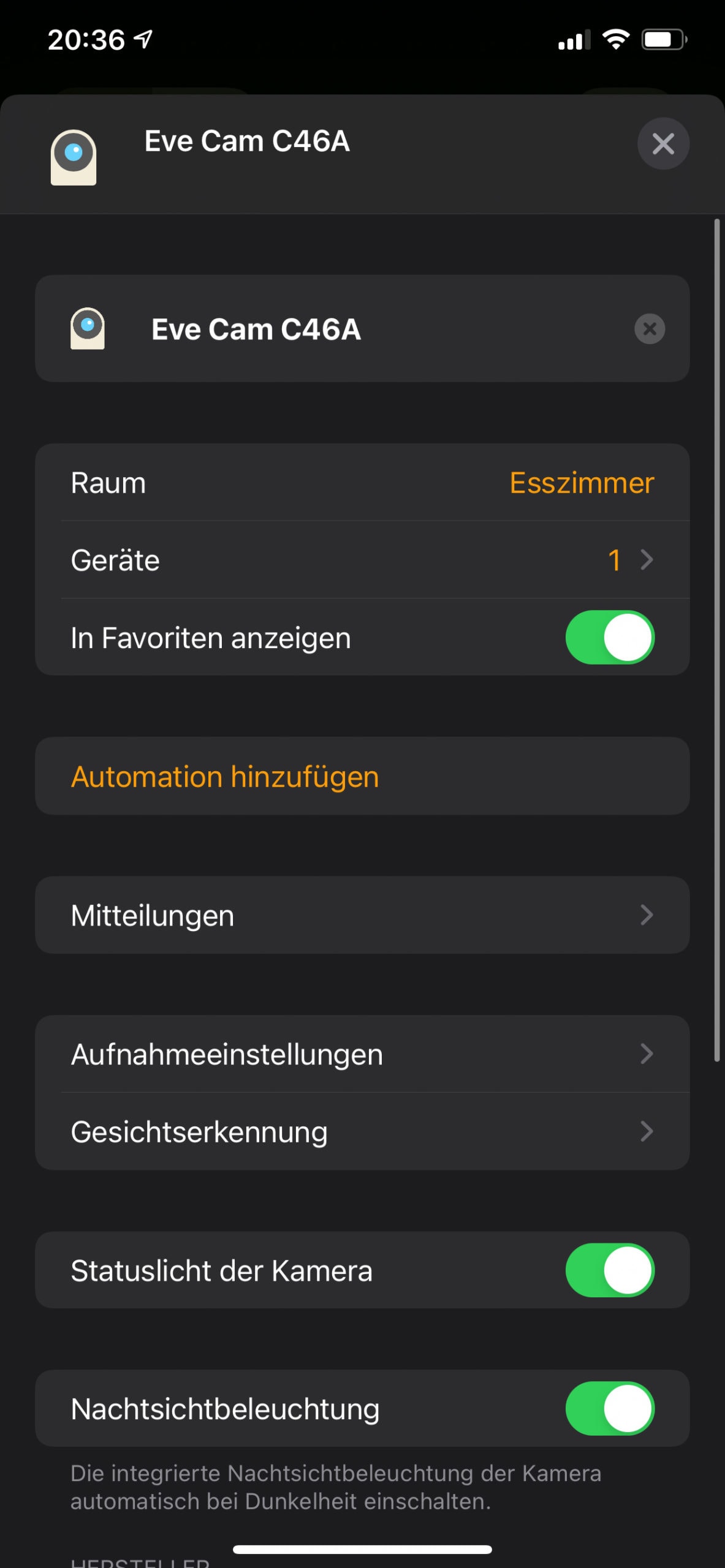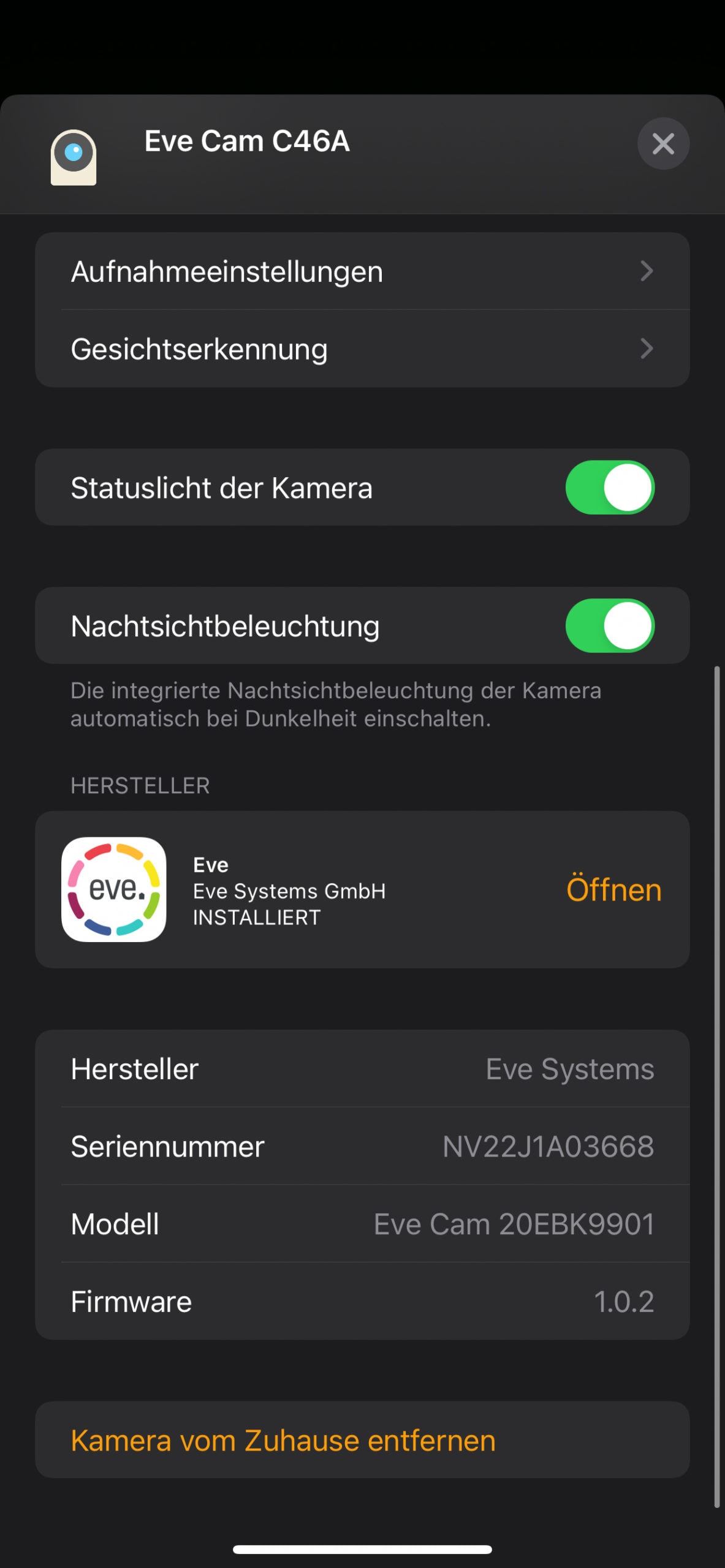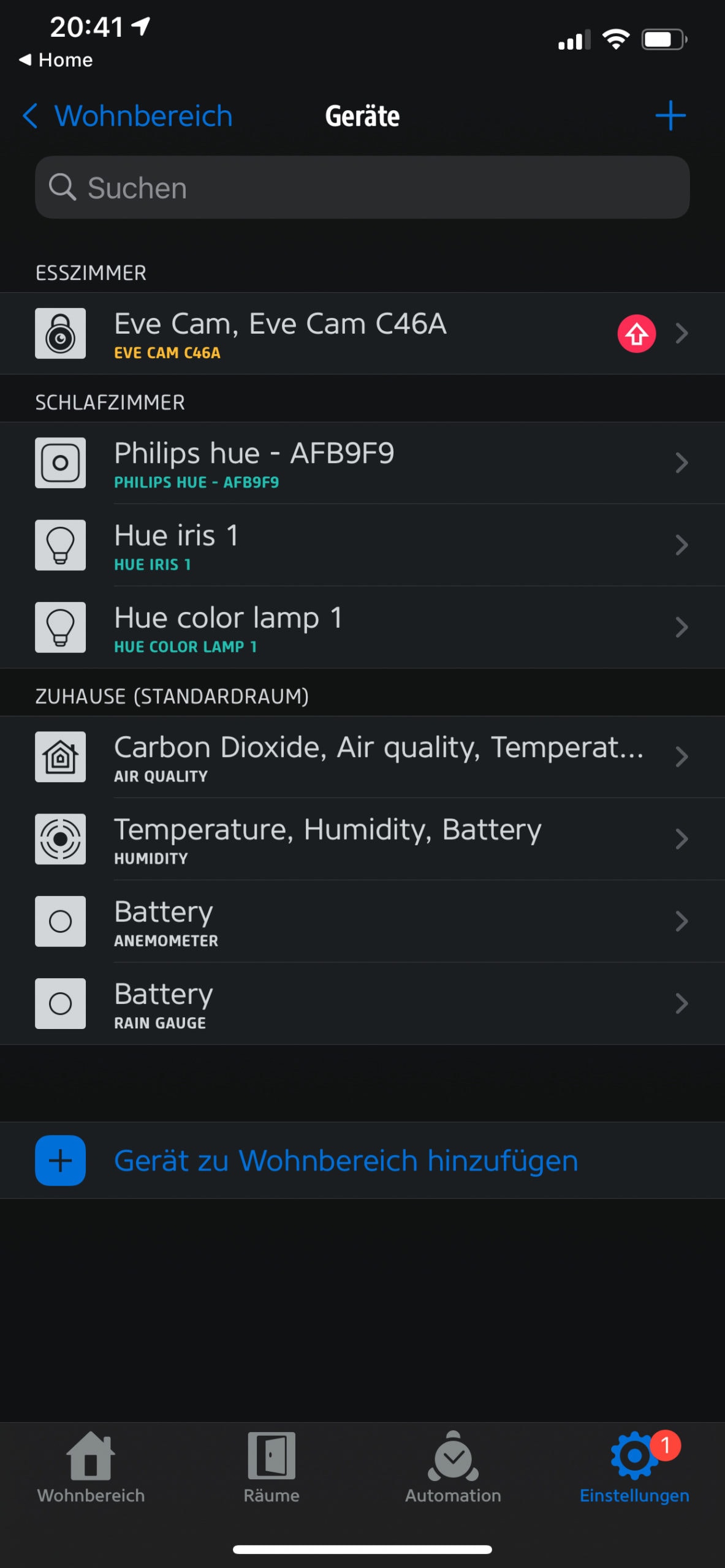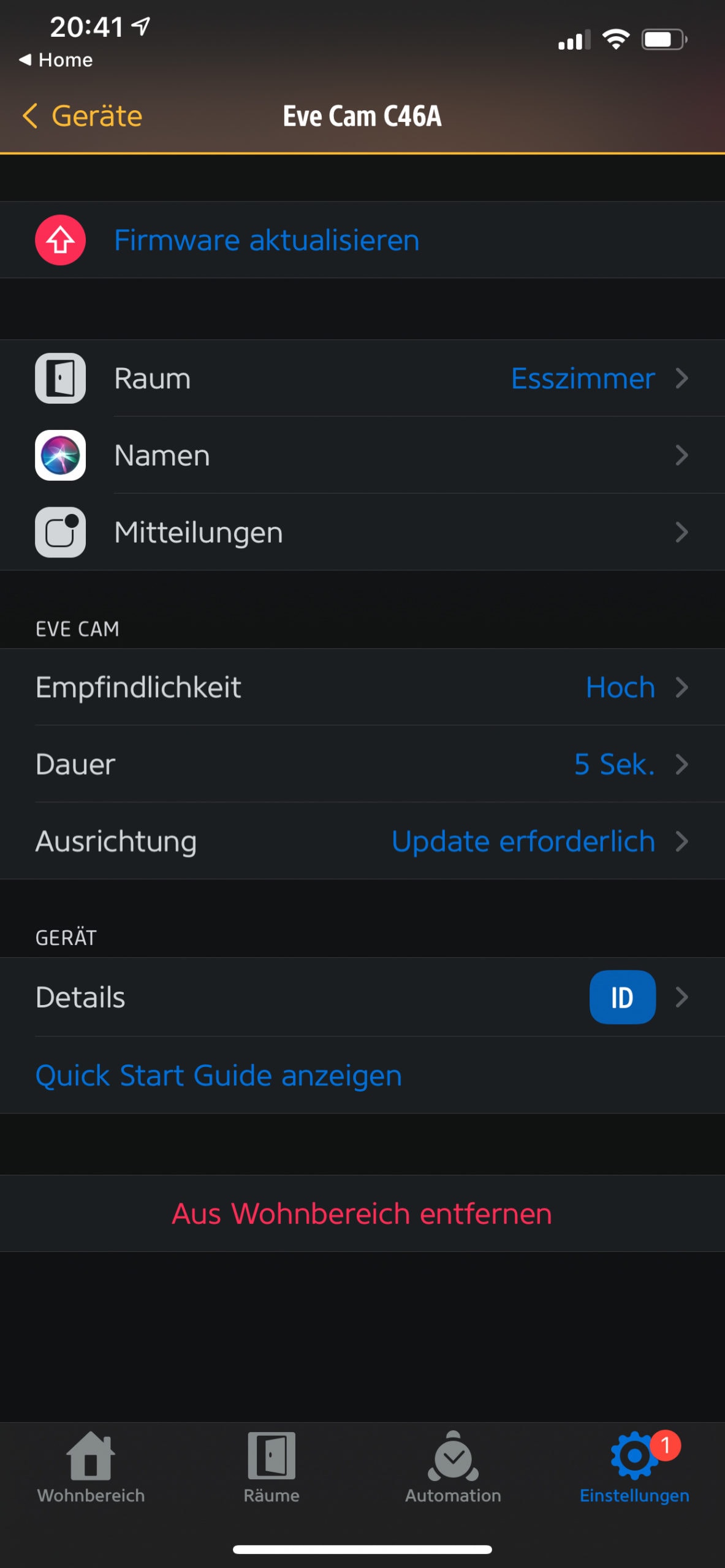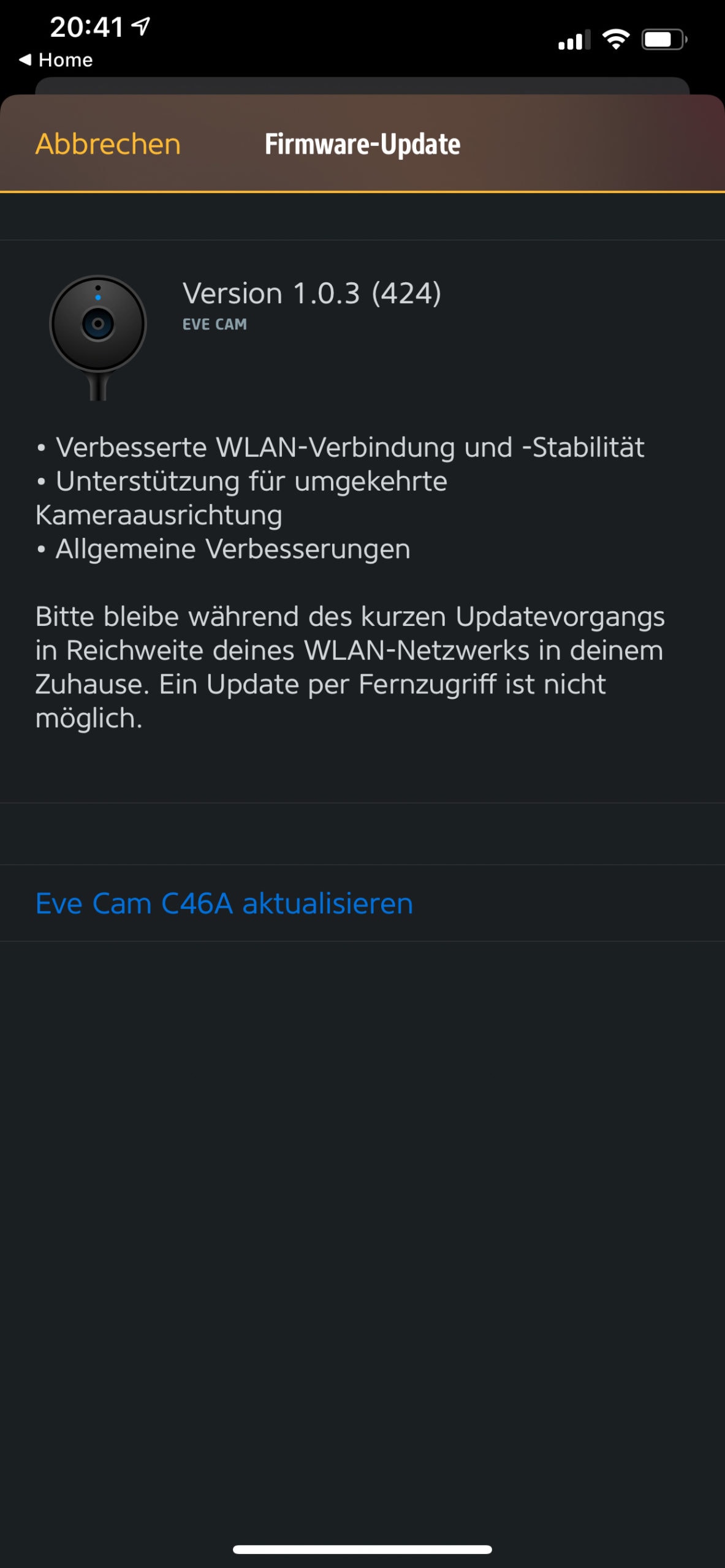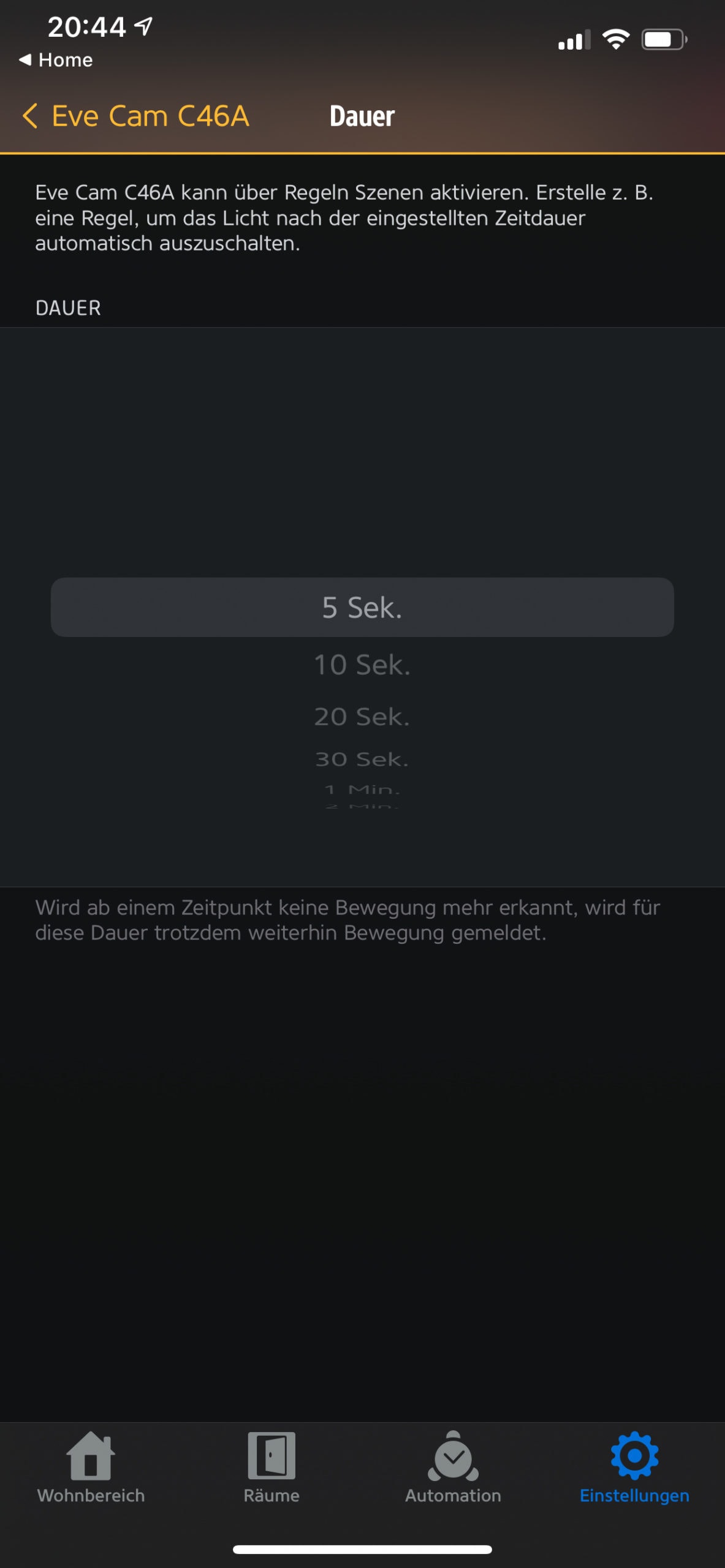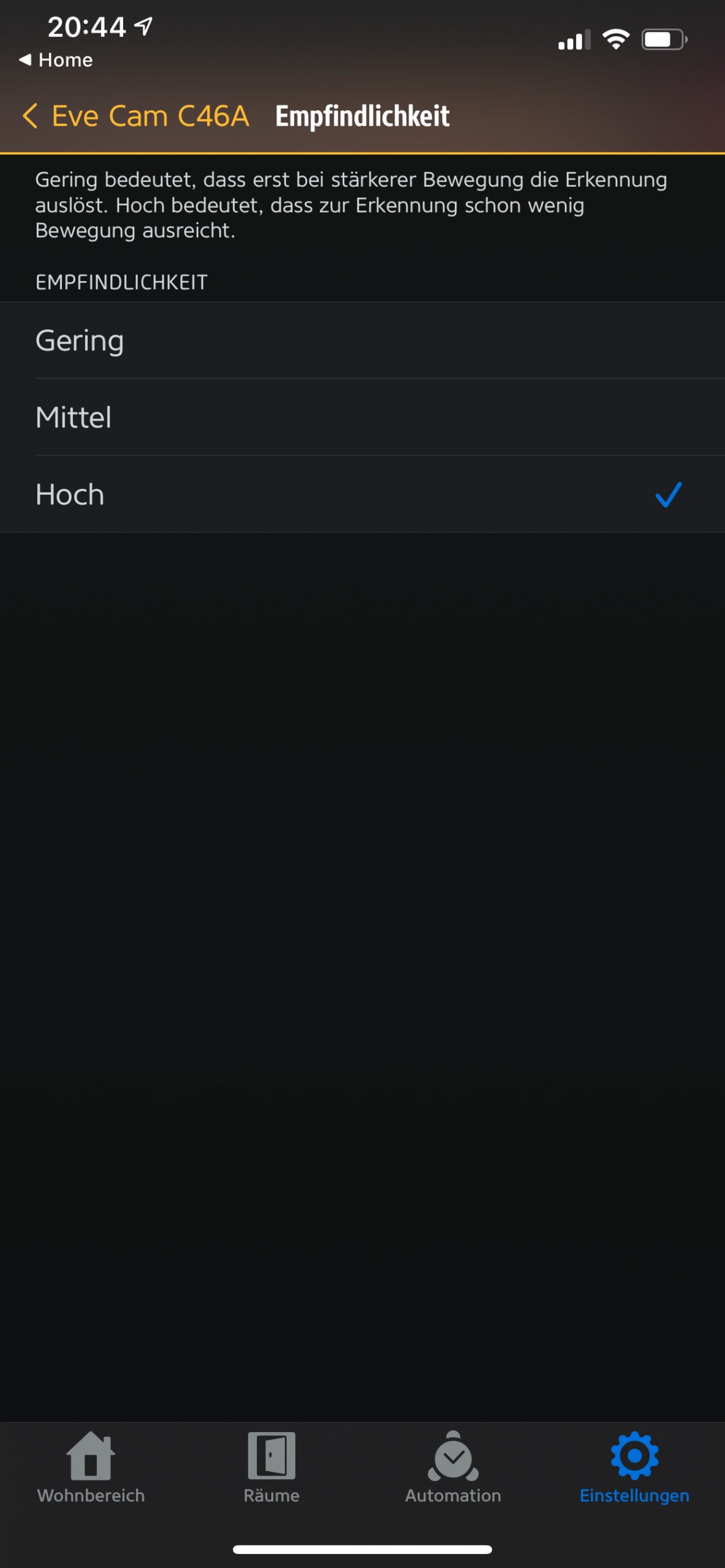Eve Cam

TEIL 2
| Kamera-Art | kabelgebundene Überwachungskamera (2,20 cm Kabel) |
|---|---|
| Auflösung/ Sensor | 1920×1080 (24fps) (1080p), H.264-Codierung |
| Weitwinkel | 150° (Sichtfeld) |
| Infrarot-LEDs | ja, zwei Infrarot-LEDs |
| Zoom | kein Zoom |
| Material | Kunststoff |
| Konnektivität | WLAN 2,4/5 GHz, HomeKit Support, HomeKit Secure Video |
| Funktionen | Personen-/Tiererkennung, Bewegungserkennung, IR-Beleuchtung, integriertes Mikrofon und ein Lautsprecher, per App steuerbar (iOS), Magnetbefestigung, HomeKit Support |
| Lieferumfang | Eve Cam USB-Netzteil Austauschbarer Steckerschuh (EU, UK, US, AU) 220 cm USB-Kabel Metallplatte für magnetische Wandmontage Schraube und Dübel für Metallplatte Klebepad für Metallplatte Quick Start Guide |
Einrichtung und Konfiguration
Kommen wir zur Einrichtung, welche dank HomeKit sehr einfach ist und bei allen Geräten, die diesen Dienst von Apple unterstützen, nahezu identisch abläuft. Da die Eve Cam wie sämtliche andere vom Unternehmen entwickelten Produkte ausschließlich mit HomeKit arbeitet, ist für die Inbetriebnahme bzw. die Einrichtung ein Apple-Device zwingend erforderlich. Somit kann, wer ein iPhone oder iPad besitzt, auf dem das iOS bzw. iPadOS System läuft, bei dem die Apple HomeKit von Werk aus installiert ist, direkt mit der Einrichtung loslegen. In meinem Fall beschreibe ich hier die Einrichtung via iPhone, doch via iPad ist es nicht wirklich anders, eben nur etwas größer. Da Apple mit dem Update Namens Mojave, die HomeKit App auch auf den Mac gebracht hat, kann man, sofern man einen entsprechenden Mac mit diesem bzw. MacOS Catalina oder Big Sur besitzt, die Kamera später auch bequem vom Mac steuern.
Bei der Einrichtung gibt es zwei Möglichkeiten: Entweder klassisch und mit umfangreichen Funktionen direkt über die Eve-App (für ein Update der Firmware notwendig) oder schnell und kompakt über die HomeKit App. Dabei habe ich mich für Letzteres entschieden, da es einfach vonstattengeht und kein Download einer zusätzlichen App erfordert. Um die Eve Cam einzurichten, öffnet man wie bei allen HomeKit fähigen Geräten die HomeKit App wählt hier beim klick auf das „+“ im oberen rechten Bildschirmrand „Gerät hinzufügen“, scannt den Code an der Unterseite der Kamera oder an der beiliegenden Kurzanleitung. Daraufhin muss man kurz warten, bis die Kamera erkannt wurde, ordnet diese einem entsprechenden Raum zu bzw. erstellt einen neuen und schon ist die Kamera einsatzbereit. Absolut einfach und man muss keine WLAN- und Personen-Daten eingeben oder ähnliches.
(Einrichtung & Konfiguration: 5 von 5 Punkten)
Funktionsumfang und Bedienung
In der HomeKit-App kann man neben dem aktuell Live-Bild direkt in die Einstellungen navigieren, wo man einige Einstellungen vornehmen kann. Sodass man hier selbst festlegen kann, wann ihr eine Push-Benachrichtigung auf euer iPhone erhalten wollt. Dabei seht zur Auswahl, dass ihr nur bei einer Veränderung des Kamerastatus, also wenn die Kamera offline geht usw. benachrichtigt werdet oder wenn diese eine Person oder ein Tier erkennt, welches sich im Bewegungsbereich bewegt hat.
Des Weiteren kann man in den Einstellungen festlegen, wie die Kamera sich in verschiednen Situationen verhalten soll. Sodass ihr selbst entscheidet, ob die Eve Cam nur Streamen oder Streamen und Aufnehmen soll oder ob alles ausgeschaltet sein soll und die Kamera nur aktiv ist, wenn diese eine Bewegung durch die Bewegungssensoren registriert hat. Dabei kann man natürlich zudem entscheiden, was die Eve Cam bei der eigenen Anwesen- oder Abwesenheit in eurem Zuhause tun soll. Ich z. B. hab die Eve Cam nämlich wenn ich zu Hause bin, deaktiviert und nur wenn ich das Haus verlassen habe, ist alles aktiv.
Mit iOS 14 neu dazu kam die Möglichkeit, eine Gesichtserkennung zu aktivieren. Dabei werden die erkannten Gesichter aus der eigenen Foto-Mediathek verwendet bzw. verglichen, um bekannte Personen, darunter natürlich auch euch selbst zu indizieren. Dann erscheint hier nicht mehr nur der Hinweis Bewegung bzw. Person erkannt, sondern z. B. Tobias erkannt usw. Ebenso können praktischerweise nun auch mehrere oder einzelne Aktivitätszonen erstellt werden. Dabei wählt man diesen Menüpunkt in den Einstellungen in der HomeKit App aus und erstellt nun durch das tippen auf das Display mehrere Punkte, die sich dann automatisch zu einem Bereich verbinden, der fortan bewacht wird, daraufhin ignoriert die Kamera alle anderen Bewegungen, die außerhalb des Bereiches stattfinden.
Nebenbei kann man in der HomeKit App noch die Status-LED abschalten oder die Nachsicht deaktivieren, was ich jedoch für mich persönlich beides aktiviert gelassen habe. Zudem ist natürlich auch eine Zwei-Wege-Kommunikation mit an Bord, sodass man selbst mit dem eignen Smartphone, mit dem man gerade auf die Kamera zugreift, mit einer Person zu Hause reden könnte. Da dabei der Lautsprecher eure Worte wiedergibt und das Mikrofon die Antworten eures Partners oder der Kinder usw. überträgt.
(Funktionsumfang und Bedienung: 3,5 von 5 Punkten)
Software
Hier möchte ich euch noch kurz etwas die Eve Home App näher vorstellen bzw. auf die Funktionen, welche euch bei der Eve Cam zur Verfügung stehen, erläutern. Die Eve Home App ist kostenlos im AppStore verfügbar und es ist ratsam, diese zu installieren, da man darüber Software-Updates durchführen kann, was bei mir nämlich direkt der Fall war.
Als ich die Eve Cam via HomeKit eingerichtet hatte und in die Eve Home App gegangen bin, war unten rechts im Punkt Einstellungen direkt eine rote „1“ zu sehen. Als ich darauf geklickt hatte, wurde mir direkt mitgeteilt, dass für die Eve Cam ein Firmwareupdate mit der Version 1.0.3 zu Verfügung steht, welches neben allgemeinen Verbesserungen für eine verbesserte WLAN-Verbindung und Stabilität sorgen soll und es ermöglicht, die Kameraausrichtung umzukehren. Letzteres ist vor allem dann sinnvoll, wenn man die Kamera z. B. über Kopf an der Decke montiert hat.
Ansonsten kann man auch hier das Live-Bild einsehen sowie einen Verlauf der Bewegungserkennung einsehen, eben nur mit einem etwas anderen Layout bzw. Design. Hat man die Eve Cam mehrere Tage in Betrieb, kann man jederzeit die Timeline der letzten Tage nach verschiednen Ereignissen durchforschen und das ganze bei Bedarf noch schneller durch die Kalenderansicht durchführen.
Sehr praktisch finde ich, dass der Bewegungssensor der Eve Cam nicht nur rein für die Kameraaufzeichnung genutzt werden kann, sondern man kann diesen für Automationen nutzen. Somit kann man z. B. wenn die Eve Cam den Hauseingang überwacht, einstellen, dass beim Erkennen einer Bewegung automatisch das Licht im Flur oder einem anderen Raum, in dem smarte Leuchten im Betrieb sind, eingeschaltet werden. Oder man bestimmt das, sobald man das Haus verlässt, automatisch das smarte Türschloss verschlossen wir, was bei mir bei Nuki jedoch sowieso automatisch der Fall ist.
(Software: 3,5 von 5 Punkten)
Bild-/ Videoqualität und Speicherlösung
Bei der Eve Cam setzt man auf einen Bildsensor mit einer Auflösung von 1080p/ bei 24 fps (Bilder in der Sekunde). Ein direkter Zoom wird zwar nicht ermöglicht, doch bei einem doppelten tippen auf das Live-Bild erfolgt eine Vergrößerung der Aufnahme. Das Sichtfeld der Kamera liegt bei 150°, was soweit für den Indoor-Einsatz mehr als ausreichend ist, schließlich kann man damit einen großen Raum problemlos und weiträumig überwachen. Für die Aufnahme bei Dunkelheit und Nacht hat Eve die Kamera mit zwei sichtbaren Infrarot-LEDs ausgestattet, die eine ausreichende Beleuchtung bis zu 5 Meter ermöglichen sollen.
eDie Bildqualität der Eve Cam ist eher mittelmäßig. Schließlich konnte in der Vergangenheit bereits einige Kameras für den Innen- und Außenbereich testen und mir somit ein klares Bild verschaffen, was bei einer Überwachungskamera ein gutes Bild ist und was nicht. Hier bei der Eve Cam ist das Bild doch etwas zu sehr unscharf und dem Bild fehlt es eindeutig an Farbe. Die Lichtverhältnisse sind dabei einfach zu hell abgestimmt, sodass alle Farben wesentlich blasser wirken, als diese es in echt sind. Anfangs dachte ich noch, dass ich vielleicht vergessen habe, eine Folie auf der Linse zu entfernen, doch dem war nicht so. Bei aktiviertem Nachtsicht-Modus ist das Bild zwar ebenfalls etwas unscharf im Vergleich zur Konkurrenz, doch man erkennt auf die vom Hersteller versprochenen 5 Meter, soweit alles ganz gut. Kommt dabei jedoch Dunkelheit und Licht zusammen, dann wird es vor allem im hellen Bereich zur Überbelichtung, sodass ich mir hier persönlich einen Modus wünsche, der die Nachsicht in Farbe ermöglicht wie z. B. bei Ring. Dabei werden die hellen Bereiche, die ausreichend beleuchtet werden, teils mit Farbe dargestellt, während der dunklere Bereich schwarz/weiß bleibt. Somit würde man meiner Meinung nach sehr gut dem Problem entgehen, dass in einem helleren Bereich eine Überbelichtung stattfindet, wobei dies im indoor Einsatz, sofern man nicht zu Hause ist und dann erst die Kamera aktiviert wird, kein Problem darstellen sollte.
Speicherlösung
Die Aufnahmen, welche die Eve Cam aufzeichnet, werden nicht auf irgendeinem Server von Eve gespeichert und können ebenso wenig auf eine Micro-SD Speicherkarte gespeichert werden. Eve Home setzt hier nämlich voll und ganz auf Apple HomeKit, was auch bedeutet, dass die Kamera HomeKit Secure Video unterstützt. Dafür wiederum ist ein iCloud Speicherplan notwendig, habt ihr solch einen von Apple nicht abgeschlossen bzw. wollt dies nicht, dann könnt ihr nur das Live Bild betrachten und man wird über jede Art von Bewegungen vor der Kamera informiert. Möchte man die Kamera jedoch voll nutzen, also sowohl Aufnahmen im Nachhinein betrachten und Push-Benachrichtigungen über spezifische Bewegungen wie z. B. ein Mensch oder Tier usw. erhalten, dann ist ein iCloud Speicherplan mit min. 200 GB notwendig. Dieser kostet bei Apple monatlich 2,99 Euro, solltet ihr mehrer kompatible Kameras (max. 5 Stück) verwenden, die HomeKit Secure Video unterstützen, dann muss man sogar monatlich 9,99 Euro bezahlen, bekommt aber im Gegenzug 2 TB iCloud-Speicher, den man selbstverständlich auch mit der Familie teilen kann. Dabei werden alle Aufnahmen, die von der oder den Kameras aufgenommen werden, nicht eurem Speicher-Limit angerechnet.
(Bild-/ Videoqualität und Speicherlösung: 3,5 von 5 Punkten)